Windows10系统之家 - 安全纯净无插件系统之家win10专业版下载安装
时间:2018-08-18 17:40:49 来源:Windows10之家 作者:huahua
windows驱动器未就绪如何解决?使用电脑的过程中,难免会磕磕碰碰的,就遇到系统提示“windows驱动器未就绪”,很多用户遇到此问题会一脸蒙蔽,不知如何解决,其实出现这种问题可能是不存在软盘驱动器或驱动器未安装导致的,下面小编教你windows驱动器未就绪如何解决。
windows驱动器未就绪如何解决
右键点击桌面计算机图标。

选择“管理”,打开计算机管理窗口。

在计算机管理窗口中,找到“设备管理器”。#f#
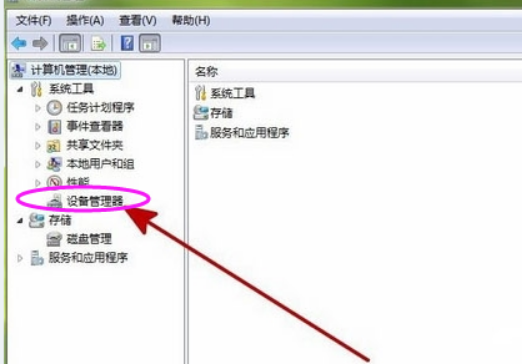
点击“设备管理器”。

在右边窗口中找到“软盘控制器”。

右键单击“软盘控制器”下的“standard floppy disk controller”。

选择“卸载”。

关闭窗口,重启电脑完成设置。

以上就是windows驱动器未就绪如何解决的介绍了,如果觉得有帮助可点击收藏方便后期需要。
热门教程
热门系统下载
热门资讯





























